HL-5240L
FAQ e Risoluzione dei problemi |
Inceppamenti carta sulla macchina Brother.
Per risolvere il problema, provare i seguenti passi :
- Assicurarsi che la carta nel vassoio sia diritta. Se la carta è arricciata, raddrizzarla.
- Ridurre la quantità di carta nel vassoio.
- Controllare se il display LCD o LED mostra qualche errore. Se necessario, consultare la sezione "domande frequenti e risoluzione dei problemi" per informazioni sul messaggio di errore o luce a LED.
- Controllare l'impostazione di Origine carta dal driver della stampante. Se "Manuale" è stato selezionato per la "Prima pagina", cambiare in "Selezione automatica" o "vassoio 1".
NOTE: L'Illustrazione di seguito è di un prodotto di esempio e può differire dal modello Brother.
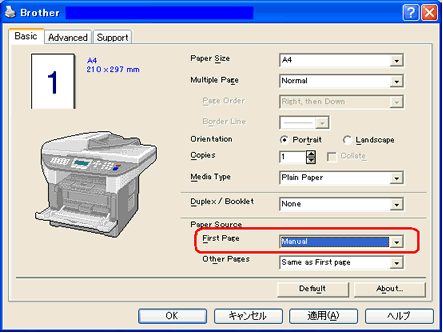
- Pulire il rullo di separazione, rullino di prelievo e lo smazzatore di separazione seguendo le istruzioni riportate di seguito:
- Spegnere l'interruttore di alimentazione e scollegare la macchina dalla presa di corrente.
- Rimuovere il vassoio carta dalla macchina.

Quando si guarda all'interno della macchina dove il vassoio della carta è stato rimossa, si vedrà il rullo di separazione e il rullo nella parte anteriore.
- Controllare il rullo di separazione / rullo di prelievo.
Brother machine with a FB (FlatBed)
Brother machine without a FB
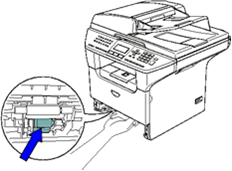
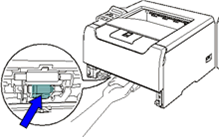
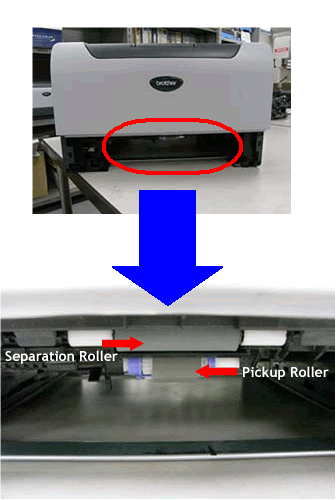
Di seguito la vista da sotto. Due rulli di presa carta si trovano dietro il rullo di separazione.
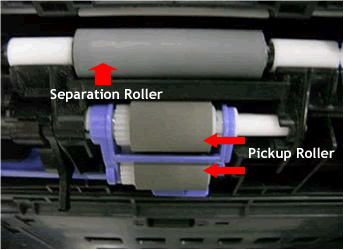
- Controllare la superficie dei rulli.
Rullo di separazione
Pulito
Sporco


Rullo di presa carta
Pulito
Sporco


- Pulire la superficie dei rulli con un panno umido.
Si prega di utilizzare un panno morbido per il rullo di separazione, e utilizzare un panno ruvido per i rulli di presa carta.
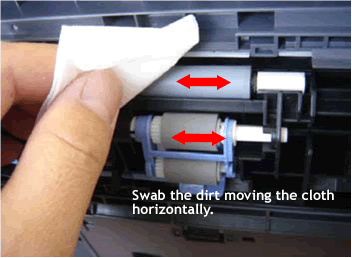
Non usare alcol isopropilico. NON utilizzare alcun tipo di spray per pulire l'interno o all'esterno della macchina. Questo potrebbe causare un incendio o scosse elettriche.
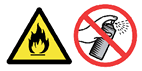
- Pulire tutta la superficie dei rulli facendoli girare intorno.
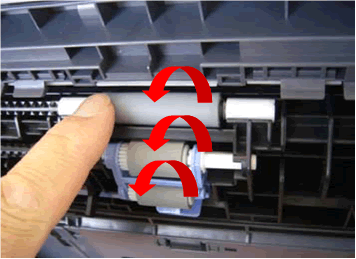
- Controllare il tampone di separazione del vassoio carta.

- Controllare la superficie del cuscinetto di separazione.
Pulito
Sporco

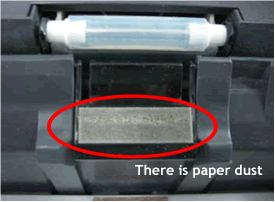
- Pulire la superficie del cuscinetto di separazione con un panno umido.
Si prega di utilizzare un panno ruvido per pulire il cuscinetto.
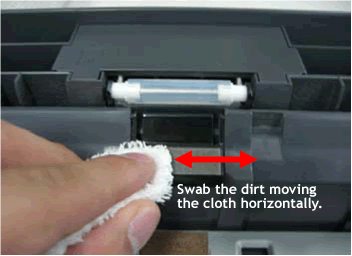
Non usare alcol isopropilico. NON utilizzare alcun tipo di spray per pulire l'interno o l'esterno della macchina. Questo potrebbe causare un incendio o scosse elettriche.
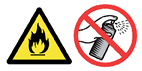
- Rimettere il vassoio della carta nella macchina.
- Collegare il cavo di alimentazione della macchina alla presa di alimentazione CA e accendere l'interruttore di alimentazione.
Modelli correlati
DCP-7030, DCP-7040, DCP-7045N, DCP-8060, DCP-8065DN, DCP-8070D, DCP-8085DN, DCP-8110DN, DCP-8250DN, HL-2140, HL-2150N, HL-2170W, HL-5240, HL-5240L, HL-5250DN, HL-5270DN, HL-5280DW, HL-5340D, HL-5350DN, HL-5370DW, HL-5380DN, HL-5440D, HL-5450DN, HL-5470DW, HL-6180DW, HL-6180DWT, MFC-7320, MFC-7440N, MFC-7840W, MFC-8370DN, MFC-8380DN, MFC-8460N, MFC-8510DN, MFC-8520DN, MFC-8860DN, MFC-8870DW, MFC-8880DN, MFC-8890DW, MFC-8950DW, MFC-8950DWT
